
William Charles
0
1544
447
Linux dağıtımlarının birçok avantajı vardır. Çoğu ücretsizdir, genellikle hafiftir ve birçok özelleştirmeye sahiptir. Bununla birlikte, Linux'un çalışması için genellikle bir miktar ince ayar yapılması gerekir. Ne yazık ki, kutudan çıkan bazı özellikler Linux'ta yerel değil. Özellikle, DVD şifre çözme standart değildir. Aslında, Linux’ta DVD izlemek, teknik olarak yasadışı sayılmak.
Linux varsayılan olarak yapabilecek çok şey olsa da, Müzik ve Video Dosyalarınızın Linux'ta Neden Çalmadığını ve Nasıl Düzeltileceğini Öğrenin Müzik ve Video Dosyalarınızın Linux'ta Neden Çalmadığını ve Nasıl Onarılması Linux'a geçtiniz, ancak video veya ses dosyalarınız çalınmıyor! Basitçe, Linux sürümünüz gerekli codec bileşenleriyle gelmedi, bu yüzden nasıl yükleneceğini bulalım. kutudan dışarı. Neyse ki, kısıtlanmış ekstraları yüklemek için tek bir çözüm var. Ubuntu Sınırlı Ekstralar: Ubuntu'ya [Linux] Yüklemeniz Gereken İlk Şey [Ubuntu] Kısıtlı Ekstralar: Ubuntu'ya Yüklemeniz Gereken İlk Şey [Linux] Java, Flash, Her Kodek bir kerede hiç ihtiyacım olacak ve çok daha fazlası. Çok özel bir üründür, ancak Ubuntu Sınırlı Ekstralar muhtemelen Ubuntu'da yüklemeniz gereken ilk pakettir. Yeni misiniz… ancak DVD kayıttan yürütme daha fazla çalışma gerektirir. Onları Linux'ta oynamak ister misiniz? İşte seçenekleriniz.
Biraz Arkaplan
Bir filmin dijital kopyasını iTunes, Amazon veya Google Play'in beğenilerinden satın aldıysanız, dijital haklar yönetimi veya DRM ile karşılaşmış olabilirsiniz. Bu tür bir kopya koruması korsanlığı önlemeye yöneliktir. Ticari olarak üretilmiş DVD ve Blu-ışınların çoğunun kendi şifreleme biçimleriyle birlikte geldiğini bilmiyor olabilirsiniz: Content Scramble System veya CSS Destek: Farklı Tarayıcılarda CSS Özellikleri Uyumluluğunu Kontrol Edin). DVD ve Blu-ray oynatıcılar CSS lisans desteği ve bölge kodlaması gibi kopya koruması içerir.
Bu yüzden Linux'ta CSS şifreli bir disk oynatmak için CSS'yi açmanız gerekir..
DVD'ler: Ücretli Seçenek
Bir bilgisayar satın aldığınızda, genellikle CyberLink PowerDVD gibi bir medya oynatıcı içeren önceden yüklenmiş bir yazılımla gelir. Ubuntu veya bir türev kullanıyorsanız, resmi lisanslı Fluendo DVD Oynatıcı var, ancak ayrı bir indirme olarak sunuluyor. Yazılım merkezi üzerinden yüklenen, komut satırı gerektirmeyen uygun bir pakettir. Fluendo, Dolby Digital 5.1 çıkış, stereo downmixing, Dolby Digital geçiş, menü desteği ve daha fazlası dahil olmak üzere eksiksiz DVD oynatım sunar.
Ancak, Fluendo basit olabilir, ancak bir bedeli var: 15 $.
DVD'ler İçin Ücretsiz Yöntem
Neyse ki, biraz DVD ile Linux gratis üzerinde çalışan bu DVD'leri alabilirsiniz. VLC dahil ücretsiz medya oynatıcılar Eviniz için bir Linux VLC Streaming Media Server Nasıl Oluşturulur Eviniz için bir Linux VLC Streaming Media Server Nasıl Oluşturulur Netflix veya YouTube üzerinden müzik veya filmlerin keyfini çıkarmak harikadır, peki ya İnternet kapalıyken? Bir VLC medya sunucusu ile, bir daha asla eğlence olmadan gitmek zorunda kalmayacaksınız! Linux'ta DVD oynatmayı başlatabilir, ancak libdvdcss kütüphanesinin kurulumunu gerektirir. Temel olarak, libdvdcs'ler DVD CSS şifrelemesini kırar.
Bir terminal açın (Ctrl + Alt + T) ve Ubuntu 12.04 - 15.04 kullanıyorsanız aşağıdaki komutları girin:
sudo apt-get install libdvdread4 Instagram Hesabındaki Resim ve Videoları libdvdread4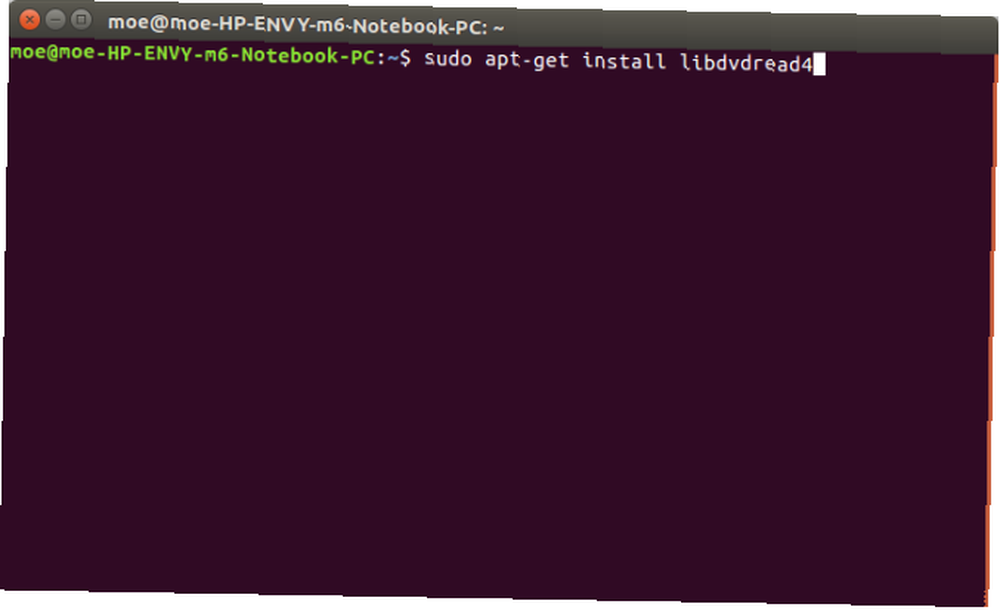
Bu gerekli dosyaları yükler, ancak şimdi bunları etkinleştirmemiz gerekiyor. Bunun için aşağıdaki komutu girin:
sudo / usr/share/doc/libdvdread4/install-css.sh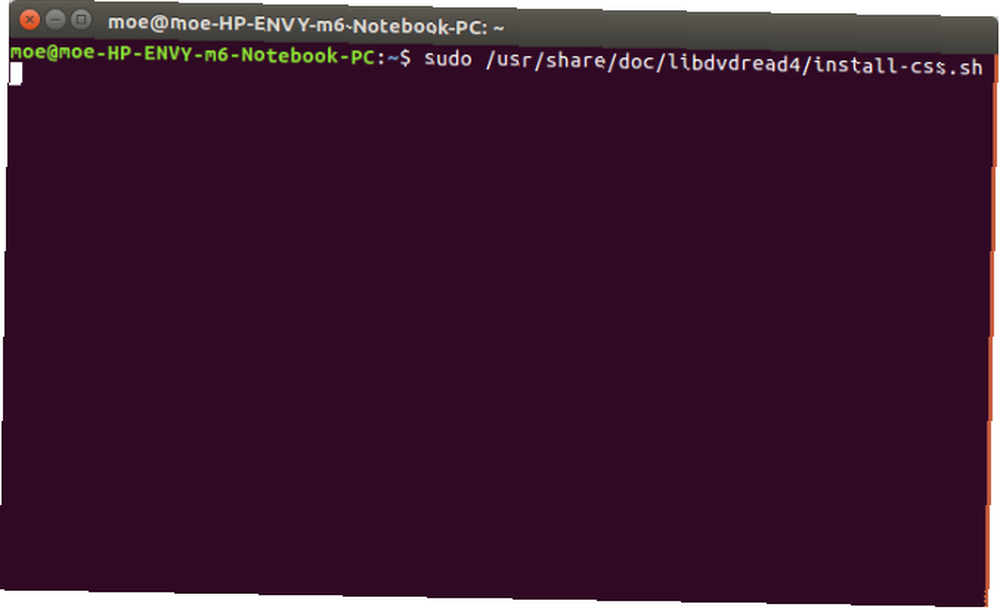
Şimdi doğru komutu yükledik ve etkinleştirdik.
Eğer Ubuntu 15.10 ve daha üstünü kullanıyorsanız, sadece şu komutu çalıştırın:
sudo apt-get kurulum libdvd-pkg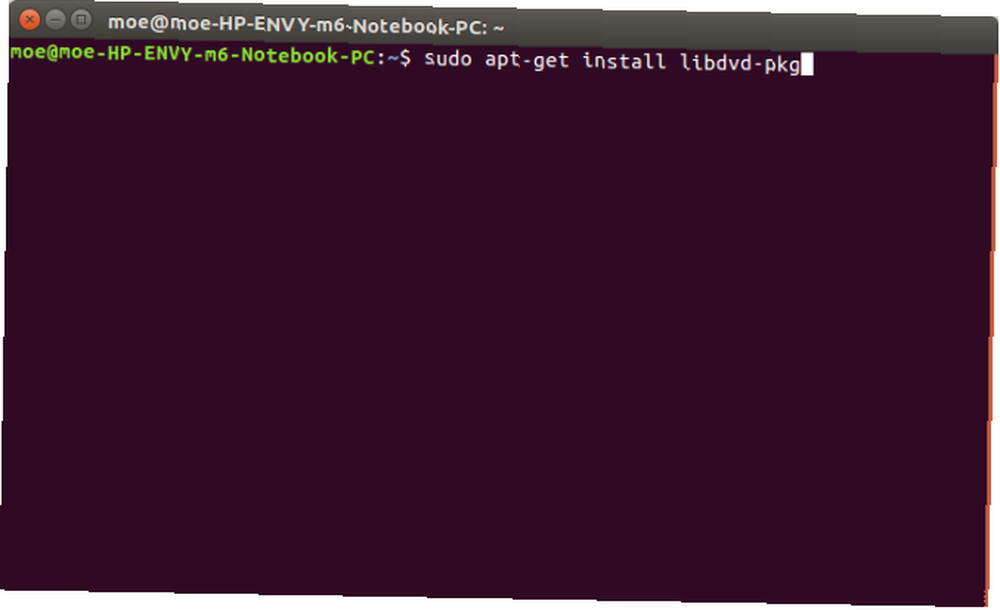
Her şey ayarlanmalı ve tercih ettiğiniz medya oynatıcıyı kullanarak herhangi bir DVD'yi oynatabilirsiniz. Ubuntu'da hem VLC hem de varsayılan Videolar uygulamasını kullanarak test ettim..
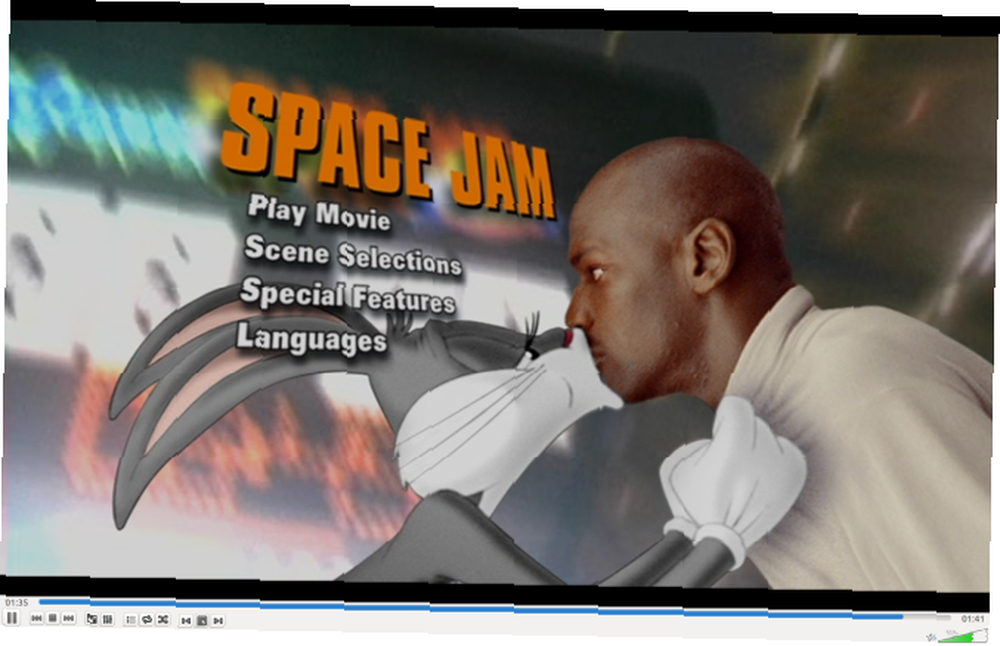
Linux'ta Blu-ray Disklerin Oynatılması
Blu-ray'leri İzlemek Linux'ta Blu-Ray'i İzlemek Hakkında Bilmeniz Gerekenler Linux'ta Blu-Ray'i İzlemek Hakkında Bilmeniz Gerekenler Linux'ta DVD'leri ilk çıktığınızdan beri Linux kullanıyorsanız, ne kadar sürdüğünü hatırlayabilirsiniz. önce DVD'ler biraz desteklenmişti. Heck, şimdi bile, şifreli bir DVD oynatmak istiyorsanız,… biraz farklıdır. Muhtemelen en kolay yöntem basitçe VLC'yi kurmaktır. Varsayılan olarak, VLC, her ikisi de Blu-Ray disklerini okumak için gerekli olan libbluray1 ve libaacs0 paketlerini içerir. sonra sadece gezin Medya> Diski Aç ve Blu-ray’in yanındaki düğmeyi seçin..
Daha fazla işlevsellik için, çoğu Debian tabanlı dağıtım için çalışması gereken bir komut dosyası kurmanın da bir yolu vardır:
wget paste.debian.net/download/5249Yüklendikten sonra, şunu girin:
Bash 5249Daha sonra, en son VLC yinelemesi için depo eklemeniz istenir. Bu tamamen isteğe bağlıdır, ancak şimdi Blu-Ray'ler oynayabilmelisiniz. Ne yazık ki, Linux'ta Blu-Ray oynatımı oldukça etkilendi veya ıskaladı. Bazı başlıklar iyi çalışıyor, diğerleri ise sadece işe yaramaz. Başka bir çözüm daha var ama bu, MakeMKV'nin DVD'lerinizi ve Blu-Ray'lerinizi MakeMKV ile Mutlak Kolaylıkla Kopyalayın [Cross-Platform] DVD'lerinizi ve Blu-Ray'lerinizi MakeMKV ile Mutlak Kolaylıkla Kopyalayın [Cross-Platform] Tüm DVD ve Blu'larınızı söktüyseniz -Rays, harika bir medya merkezi yaratabilirsin. Tabii ki yırtılmanın önündeki en temel engel, diskin kopya korumasıdır. Kahramanımıza girin: MakeMKV. .
MakeMKV kurulu iken, uygulamayı çalıştırın
/ Usr / bin / MakeMKVŞu yöne rotayı ayarla Dosya> Diski Aç ve Blu-Ray sürücünüzü seçin. MakeMKV diski açacak ve çeşitli video dosyalarını listeleyecektir. Dosya menüsüne gidin ve tıklayın “Akış.”
Sorun giderme
Kapatıp Tekrar Açmayı Denediniz mi??
Yazılım yüklerken, bazen yeniden başlatma gerekir. Evet, en klişeleşmiş BT destek cevabı olabilir, ancak makinenizi kapatıp tekrar açmak cevap olabilir. Eski bir sürüm kullanıyorsanız (Ubuntu 12.04 - 15.04), paketleri kurup etkinleştirdikten sonra yeniden başlatmanız gerekebilir..
Regionset
Kilitlenmeleri mi yaşıyorsunuz yoksa DVD oynatamadığınız mesajları mı alıyorsunuz? Bir bölge kodu ayarlamanız gerekebilir. Yukarıdaki kurulumdan sonra bile, yine de bir bölge kodu belirlemek zorunda kaldım. Bölge kümesinin nasıl başlatılacağı aşağıda açıklanmaktadır:
sudo regionet / dev / X (örneğin / dev / sr0)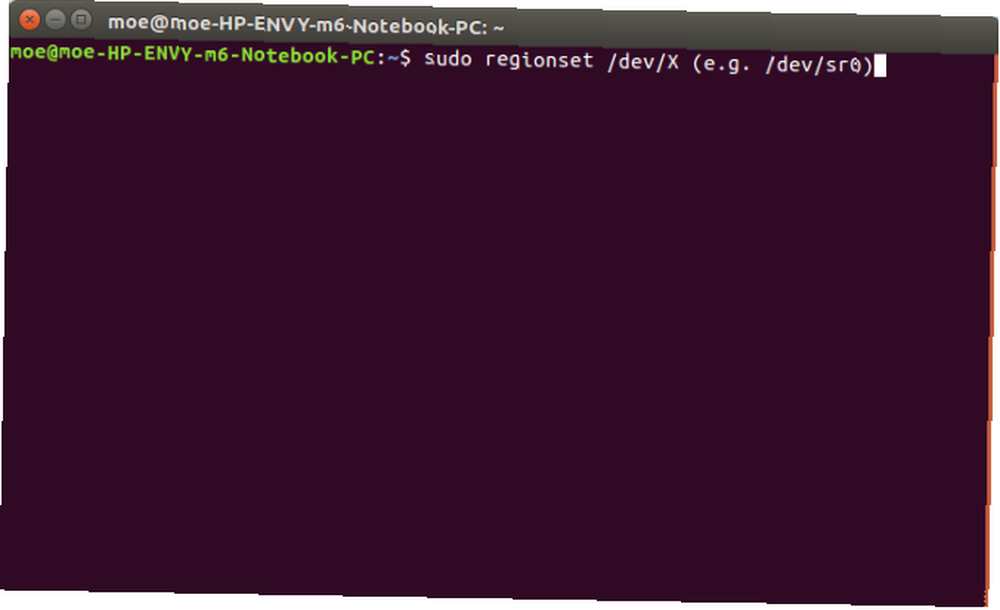
Hala bir DVD oynatamıyor musunuz? DVD menülerini devre dışı bırakmak tüm sorunları hafifletebilir. VLC dahil olmak üzere birçok oyuncu bu işlevi sunar. DVD menülerini kapatmak için Medya> Diski aç ve yanındaki kutuyu işaretleyin Disk menüsü yok. Eğer benim gibiyseniz ve DVD ekstralarını ve işitme direktörünün yorumunu izlemekten gerçekten zevk alıyorsanız (evet, ben o adam), bu ideal değil ama sağlam bir geçici çözüm.
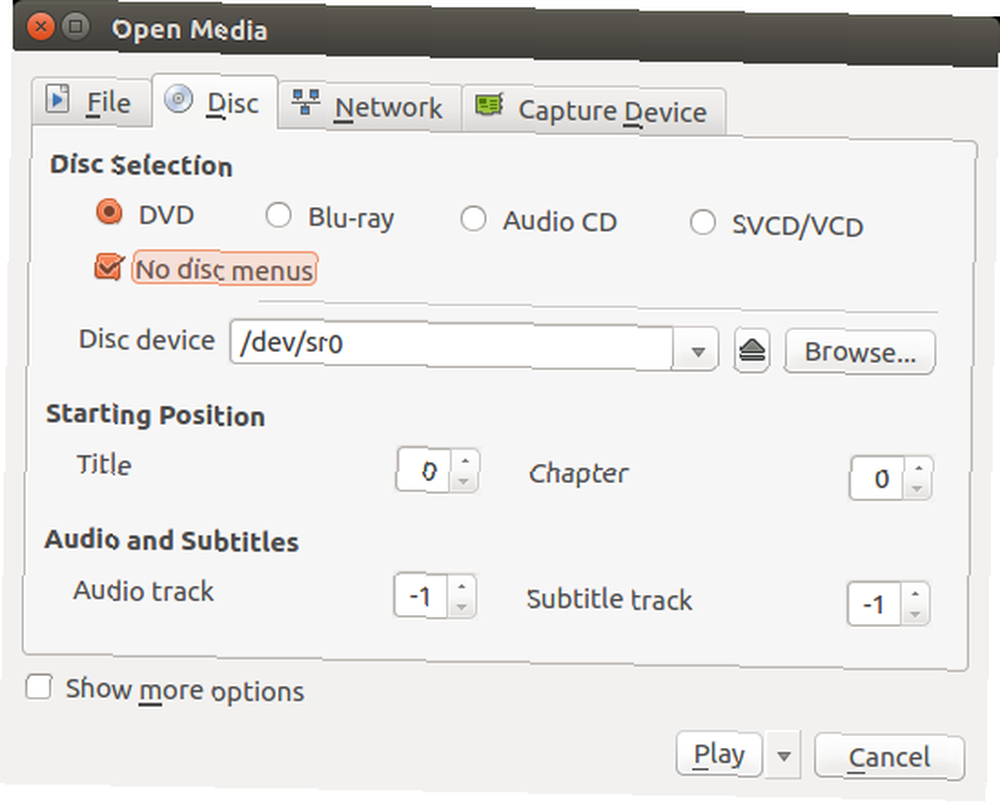
Herky Jerky
Sarsıntılı oynatmadan muzdaripseniz, bunun için de bir düzeltme vardır. CSS şifresini düzgün bir şekilde ayarlamadan DVD oynatmayı denemeniz durumunda, yanlış CSS anahtarı kullanılabilir. Bu yüzden kolay bir çözüm ~ / .dvdcss / klasörünü silmektir. Doğrudan Bellek Erişimi (DMA) aktarımını etkinleştirmeyi gerektiren daha uzun bir çözüm de var..
İlk önce mount komutunu girin:
mount | egrep 'udf | iso9660'Bu size DVD oynatıcınızın yerini söylemelidir. DMA'yı etkinleştirmek için hdparm komutunu ve hdparm.conf yapılandırma dosyasını kullanın. Hdparm ayarlarınızı aşağıdaki komutla kontrol edin:
sudo hdparm / dev / hdcBu gibi bir mesaj verirse…
using_dma = 1 (açık)… O zaman DMA zaten açık. Ancak, DMA etkinken, DMA'nın önyükleme sırasında çalıştırılmasını belirleyebilirsiniz. Bunu yapmak için /etc/hdparm.conf betiğini düzenleyin. Bu komutu çalıştırın:
gksudo gedit /etc/hdparm.confVe bu satırları hdparm.conf dosyasına ekleyin:
/ dev / hdc dma = açıkAncak DMA etkin değilse, çalıştırarak etkinleştirebilirsiniz:
sudo hdparm -d1 / dev / hdcŞifre Çözme Masalları
Hala sorun mu yaşıyorsunuz? Kalıcı şifre çözme sorunları, aşağıdaki komutla çözülebilir (DVD sürücüm sr0 konumunda bulunur, ancak bu durum değişebilir, bu nedenle gerekirse DVD sürücünüzün yerini değiştirin).
chmod 660 / dev / sr0; chgrp cdrom / dev / sr0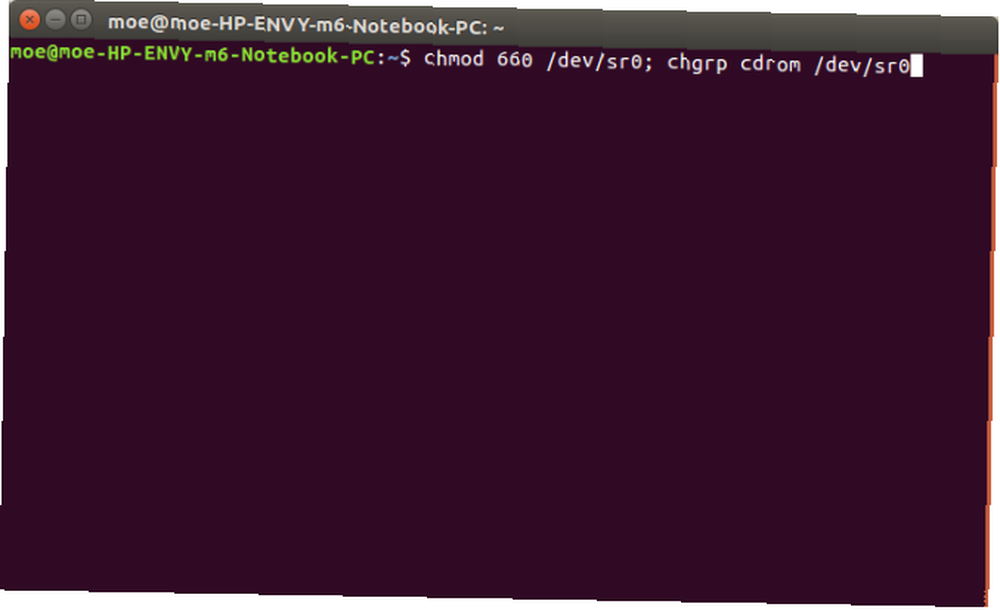
Bu adımları izleyerek, DVD'lerin ve Blu-Ray'lerin hepsinin olmasa da en iyisini oynamanız gerekir. Hangi programları kullanıyorsunuz ve izleme listenizde ne var?











